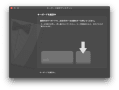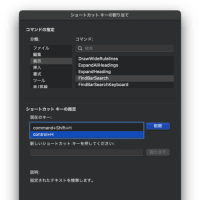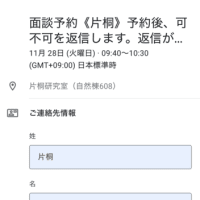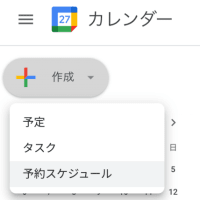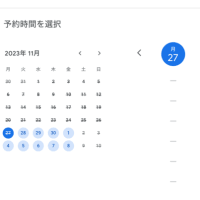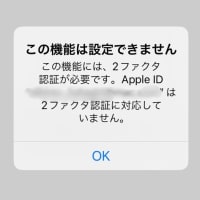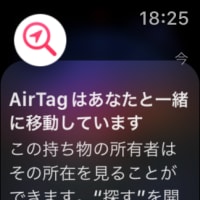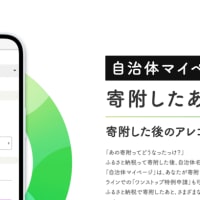CRAFTとErgoを導入し、MacとWindowsで「Flow」を導入できればいいと思ったのだ。以前、両者でキーボードを共有するのをソフトウエア上でおこなっていた。マウスカーソルを移動し、Mac画面に移動すると、キーボードもMacで使え、Windowsに移動すると、キーボードもそちらで使えた。しかし、LAN環境を変えてしまったので、それが出来なくなったのだ。 Flowは、ファイルやテキストのコピペもMac、Windows間でできるという。これは是非導入しよう!と決めたのだが、それがなかなか上手く行かなかったのだ。その顛末記を記録する。 1)キーボードをMacにJISキーボードとして認識してもらう CRAFTのよいところは、キーボード配列がMacでも使えるようになっているということ。Mac、Windows、どちらかのキーボードだと、Macの「CMD」とWindowsの「スタート」が一緒になっているのだが、これは違っているのだ。だから、WindowsでもMacでも、同じように使えるのが素晴らしい。ところが、基本Windows仕様なので、MacがJISキーボードとして認識しないときがある。 「 を押すと 」 になってしまうのだ。US配列となる。だから、JIS配列と認識してもらわないといけない。 Bluetooth認識だと、自動でKeyboardSetupAssistantが起動しないようだ。だから、
/system/Library/CoreServices/KeyboardSetupAssistant
をFinderの「移動」→「フォルダーへ移動」でこれを入力して設定を起動する。Macを再起動するとこれが必要になる可能性がある。 2)キーボードをMac仕様にする。(caps lock←→ctrl 入れ替え) MacWindows両用とはいえ、caps lockとctrlはWindows仕様なので、ctrlが左下にある。Windowsユーザーだったときは、ソフトウエア上で入れ替えて使っていた。Windowsをいつも使っている人は、不便じゃないのかな?といつも思う。ctrlが左中にあると、小指ですぐに押せて、ショートカットが押しやすい。みんなそれほどショートカットを使っていないのだろうか? なんとMacOSには標準で修飾キーを設定できる機能があるんだ!ということで、いそいそとシステム環境設定→キーボード→修飾キーで入れ替える。
しかし、CRAFTは反応しない。ここの記事では、それが紹介されているけれど、私の場合はダメなのだ。私はMacBook Proを使っているのだが、MacBook Pro標準装備のキーボードは、見事入れ替わっているが、ダメだった。そこで、Karabiner-Elementsを使っておこなう。とてもあっさり入れ替えができた。しかもこれは、使用キーボードによって、設定を変えることができる。MacBook Pro標準装備キーボードはもちろんMacのキー配列だから、ctrlが左中にある。それは変更しない。とてもよい。
同じようにWindowsにBluetoothで接続して、Windowsでもcaps lockとctrlを入れ替えなければならない。Windows10では、標準にIMEでは、設定で入れ替えられるようだが、私はATOKを使っているので、それは対応しない。ということで、ソフトを使って入れ替えをおこなう。
常駐ソフトを使えば簡単なのだけれど、レジストリーを書き換えた方がなんとなくすっきりするので、Ctrl2Capというソフトでコマンドプロンプトから書き換える仕方を紹介していたサイトを見つけた。
これで、Windows仕様(基本)のキーボードをMacでもWindowsでも快適に使えるようになってきた。